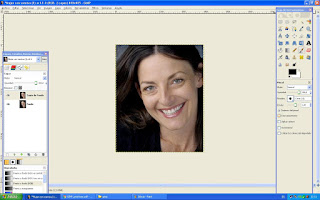Sexta práctica de GIMP

EJEMPLO DE MODO DE FUSIÓN DE CAPAS: CAMBIAR EL COLOR DE LOS OJOS. En esta ocasión vamos a ver cómo se puede cambiar el color de los ojos a través de los modos de fusión de capas. Para esta practica usaremos la imagen (usada en este blog previamente): mujer con sonrisa.xcf . Ya tenemos una capa, ademas crearemos otra transparente, (Control + L) Dentro de esta capa (la transparente) haremos la selección de un ojo. A través de la herramienta de selección elíptica , nos resultará mas sencillo. Elegiremos un color que nos guste, y rellenaremos la selección con ese color mediante la herramienta de bote de pintura: (Tecla Abreviada: Mayúsculas + B) Pondremos el modo de fusión en modo Solapar (el empleado en la imagen es modo normal), y ya tendremos el efecto deseado, le habremos coloreado el ojo con el color elegido, tendremos un efecto mas o menos natural. Colorearemos ambos ojos con el mismo color. Imagenes: